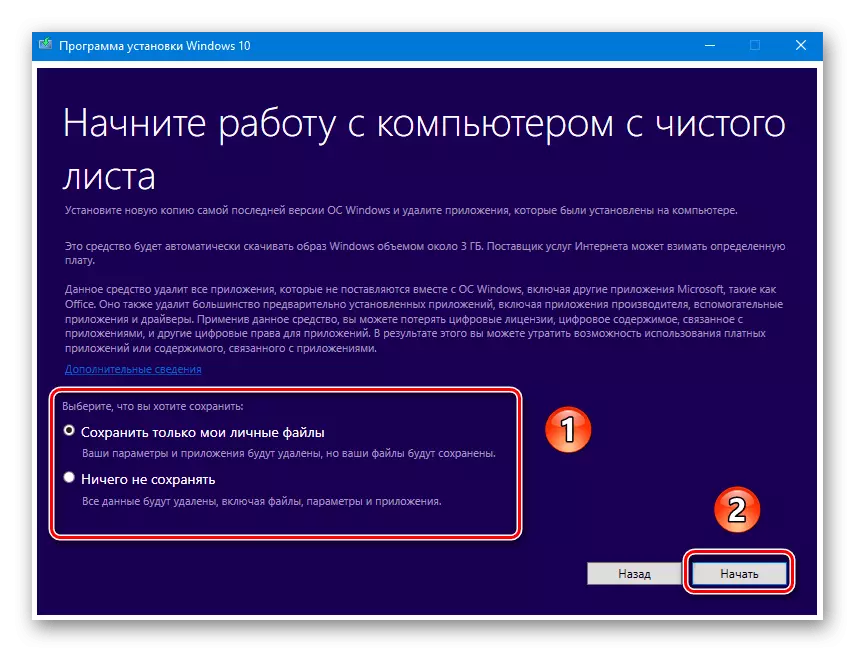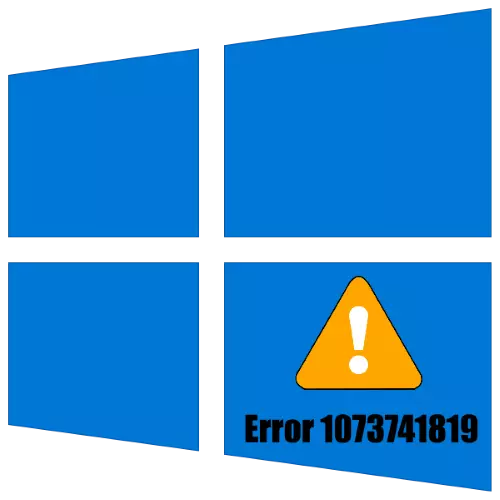
Njia ya 1: Kubadilisha mzunguko wa sauti
Chanzo kikuu cha tatizo chini ya kuzingatiwa kwa watumiaji ambao walibadilisha Windows 10 na Windows 7 ni mpango wa sauti uliorithi kutoka mwisho. Suluhisho katika kesi hii ni rahisi sana: tu kuweka "default" iliyowekwa na "jopo la kudhibiti".
- Piga simu "Jopo la Kudhibiti" kwa njia yoyote inayokubalika, kwa mfano, kwa kutafuta "tafuta" ambayo ingiza ombi la taka, kisha bofya kwenye matokeo yaliyopatikana.
- Badilisha hali ya kutazama kipengee kwenye nafasi ya "kubwa", kisha pata kitu cha "sauti" na uende.
- Katika chombo cha usimamizi wa sauti, fungua kichupo sahihi na utumie orodha ya "SOUND SCHEME", ambayo unachagua chaguo "chaguo-msingi". Baada ya kufanya mabadiliko yote, bofya kwa ufanisi "Tumia" na "Sawa".
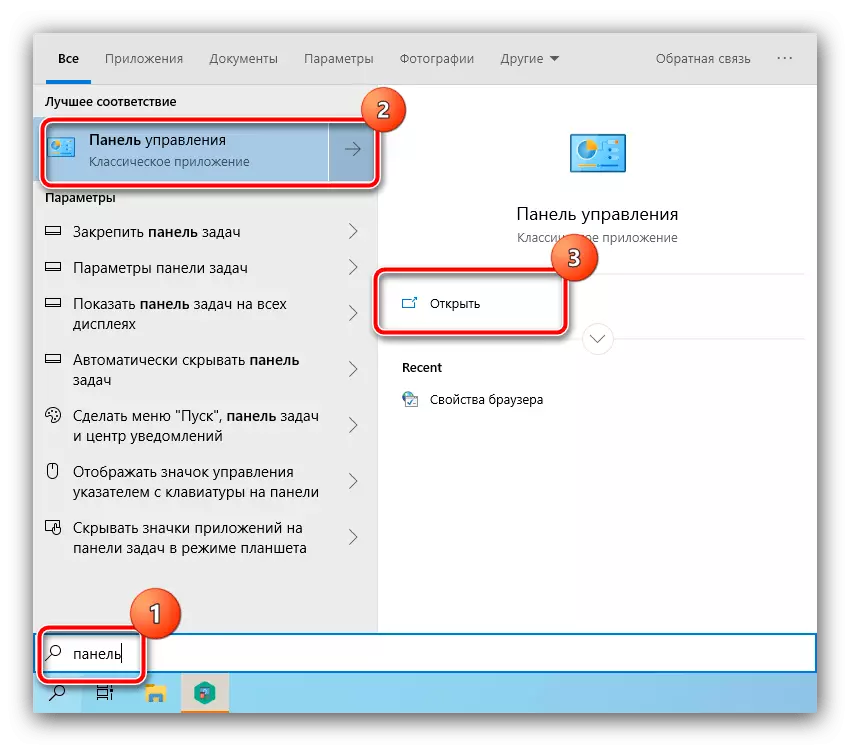
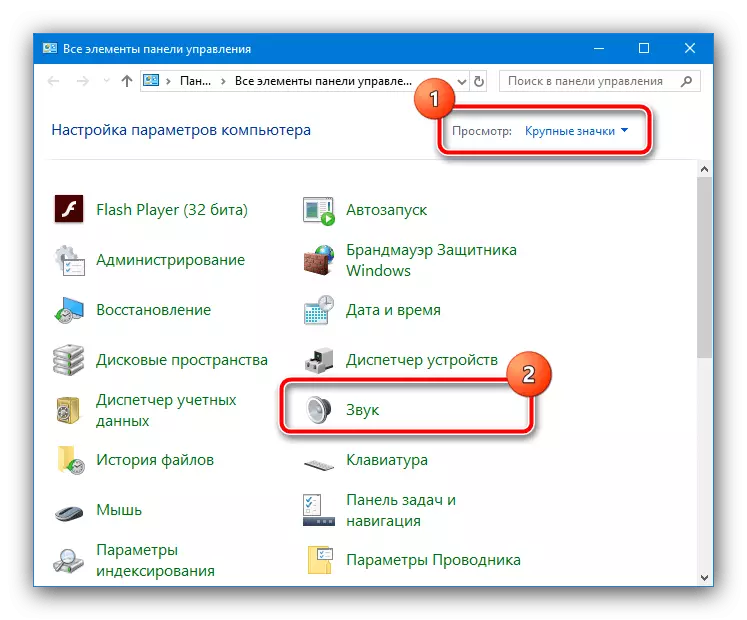
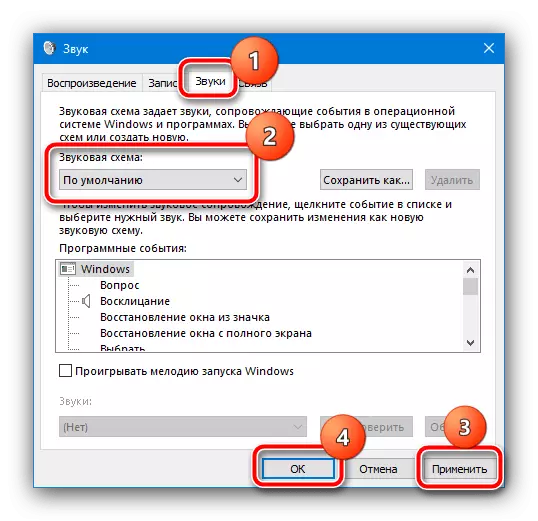
Kwa kukamilisha manipulations haya, kuanzisha upya kompyuta, na wakati OS kuanza kikamilifu, jaribu kutumia kipengee kilichosababisha kuonekana kwa kosa - sasa haipaswi kuwa.
Njia ya 2: Kubadilisha mandhari ya Windows.
Wakati mwingine tatizo liko katika mada ya mfumo wa uendeshaji, ambayo mpango wa sauti umefungwa. Suluhisho katika kesi hii itakuwa mabadiliko yake.
- Nenda kwenye "desktop", bonyeza-click kwenye mahali tupu na chagua "Kubinafsisha".
- Kisha, tumia chaguo la "mada" kwenye orodha ya kushoto.
- Tembea chini orodha chini ambapo bonyeza chaguo la "Windows 10".
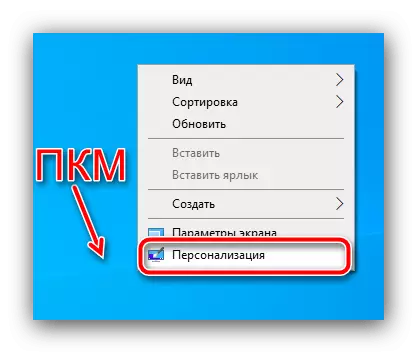
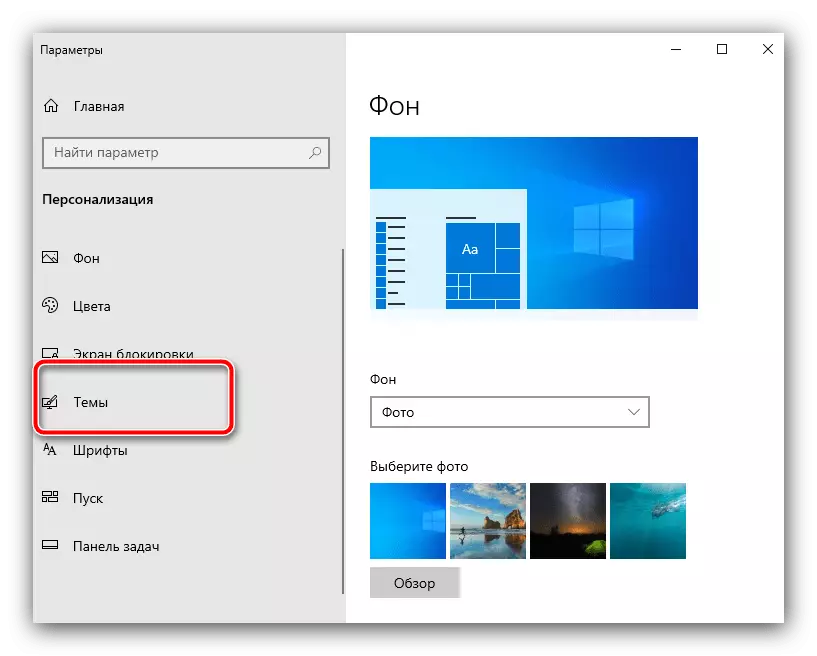
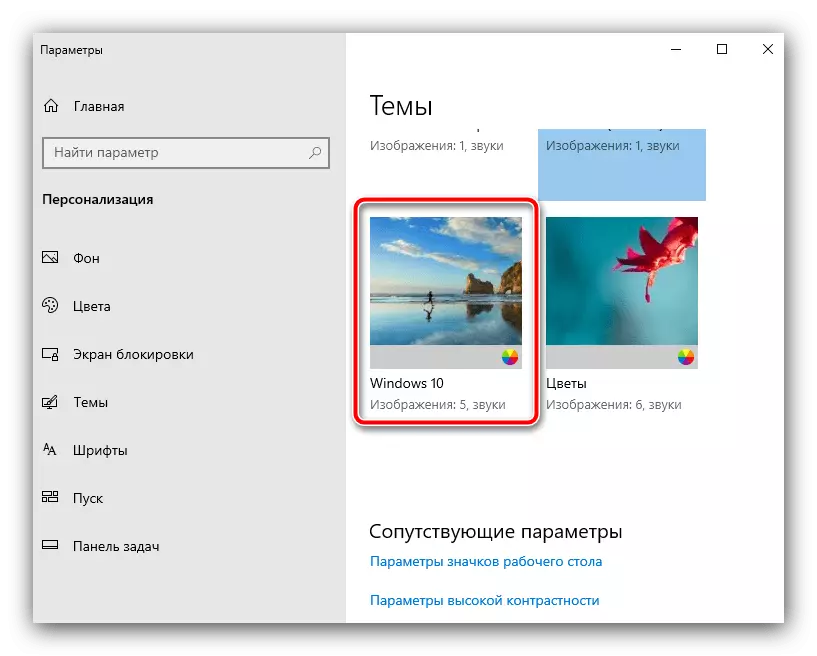
Ikiwa, baada ya utekelezaji wa vitendo hivi, athari sahihi haionyeshi, tumia njia moja yafuatayo.
Njia ya 3: Futa UAC.
Chanzo cha pili cha tatizo na msimbo wa 1073741819 ni mazingira ya kinga ya UAC - kwa sababu fulani haiwezekani kutoa ruhusa, ambayo mabadiliko na hitilafu hutokea. Zima UAC kama ifuatavyo:
- Fungua jopo la kudhibiti (angalia njia ya kwanza) na uchague chaguo la "Akaunti ya Watumiaji".
- Tumia kipengee cha Mipangilio ya Akaunti ya Watumiaji.
- Punguza slider kwenye nafasi ya chini kabisa, kisha bonyeza kitufe cha programu ya maombi.
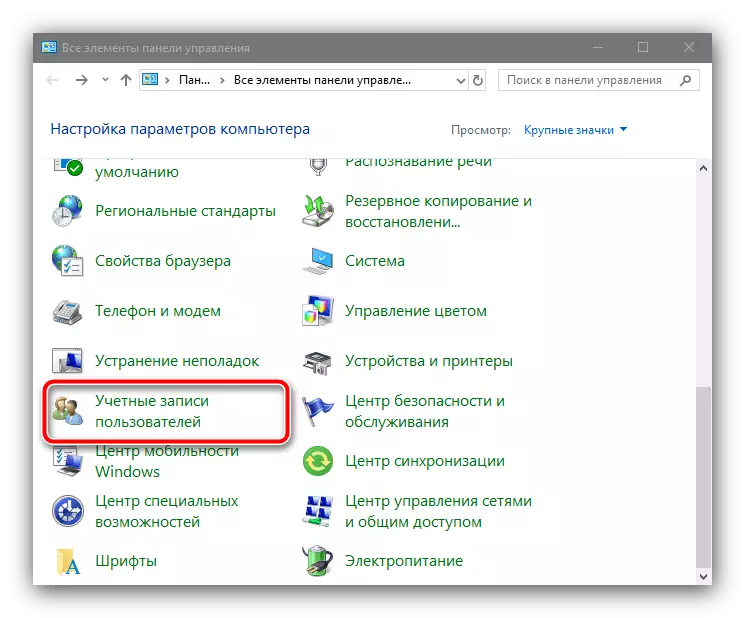
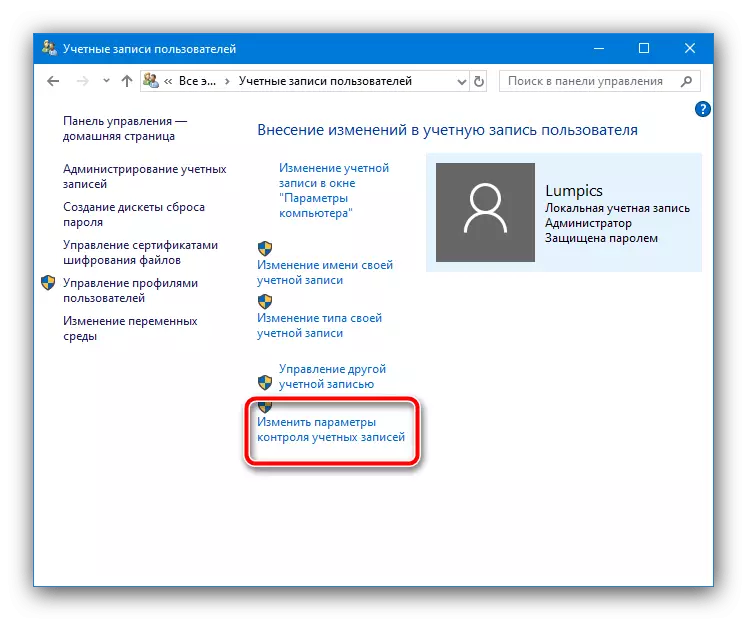
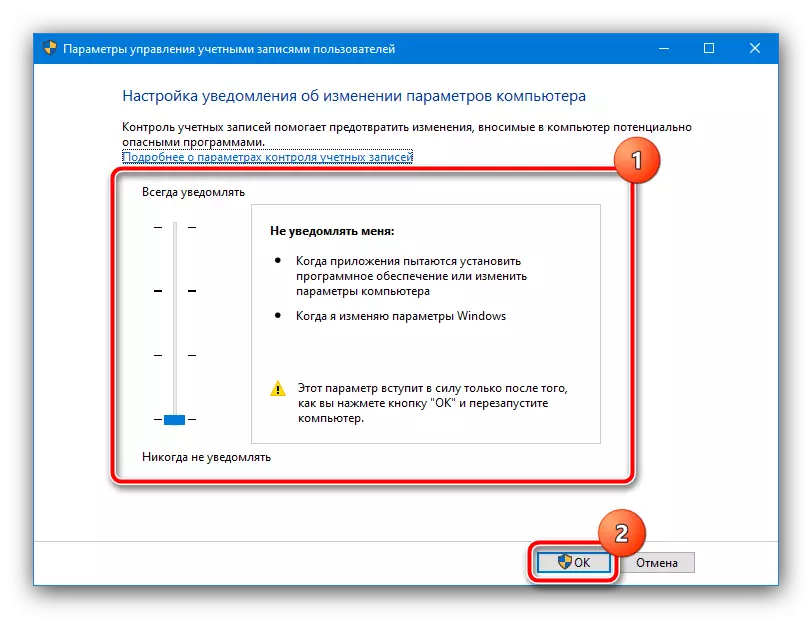
Fanya PC ya kuanzisha upya au laptop, baada ya hapo shida lazima iondolewa.
Njia ya 4: Kuunda akaunti nyingine
Wakati mwingine UAC inashindwa haiwezi kuondolewa kutoka chini ya akaunti ya sasa - hatua zilizo hapo juu hazileta athari nzuri. Ili kuepuka kuimarisha OS, unaweza tu kuunda akaunti mpya ambayo unahamisha data kutoka kwa sasa, baada ya hapo mwisho huondolewa. Maelezo ya utaratibu yanaelezwa katika makala juu ya kiungo hapa chini.Soma zaidi: Kujenga akaunti mpya ya Windows 7 na Windows 10
Njia ya 5: Kuondoa Avast.
Inatokea sababu ya kuonekana kwa kosa la 1073741819 ni Avast Anti-Virus: Katika baadhi ya maandalizi, programu ya kinga inazuia UAC, ndiyo sababu mfumo hauwezi kuwasiliana nayo na hutoa ujumbe kuhusu kushindwa. Ole, lakini njia pekee ya kutatua tatizo itakuwa kuondolewa kabisa kwa programu hii na ufungaji wa njia mbadala ya ulinzi.
Soma zaidi: Kuondolewa Kamili wa Avast Antivirus kutoka kwenye kompyuta
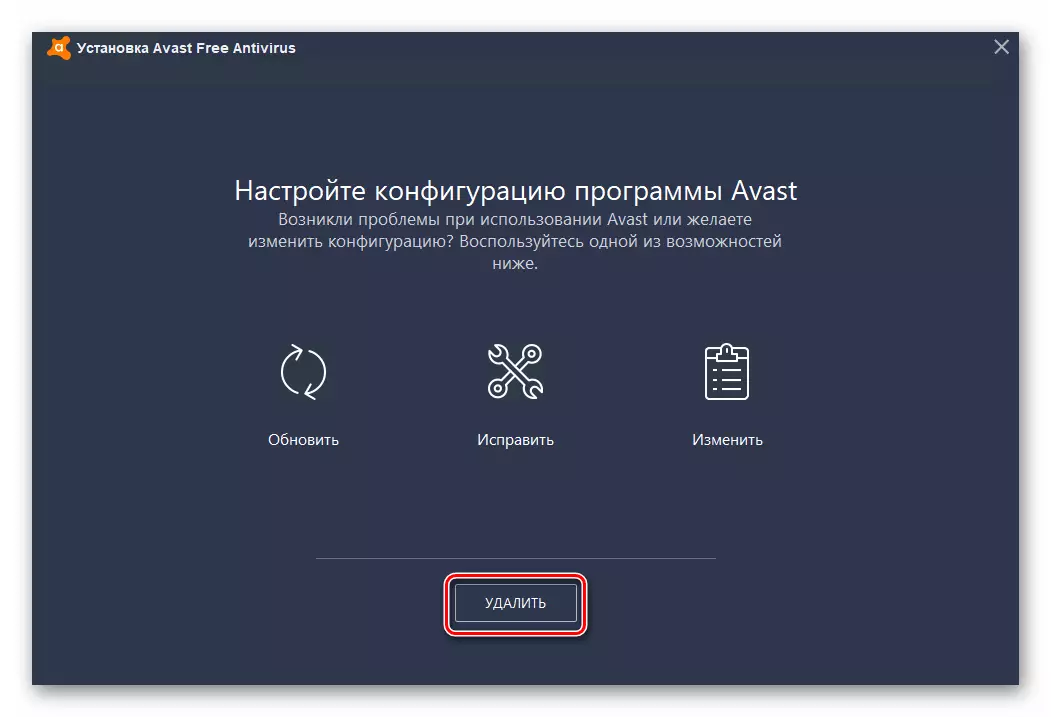
Njia ya 6: Kurekebisha mfumo kwa mipangilio ya kiwanda
Kwa kuwa kushindwa kwa swali mara nyingi hutokea kutoka kwa watumiaji ambao wamebadilishwa na Windows 10 na "saba", haitakuwa na wasiwasi kutaja toleo uliokithiri - kurekebisha mfumo kwa vigezo vya kiwanda. Maelekezo kwa ajili ya utekelezaji sahihi wa utaratibu huu unaweza kupata zaidi.
Soma zaidi: Weka upya Windows 10 kwa mipangilio ya kiwanda.